
Inhaltsverzeichnis:
- Autor John Day [email protected].
- Public 2024-01-30 07:20.
- Zuletzt bearbeitet 2025-01-23 12:52.

Wer hat noch nie etwas im Internet gekauft, aber dieses Produkt hatte ein Problem? Ein NES-Controller, der in einem chinesischen Online-Shop gekauft wurde, aber es gab Probleme mit den Tasten, bei denen (in meinem Fall) ein linkes Drücken des D-Pads, aber anstatt nur das linke Pad zu betätigen, sowohl die oberen als auch die linken Pads aktiviert wurden. In diesem Tutorial zeige ich Ihnen, wie Sie dieses schreckliche Problem beheben und Ihre Lieblings-NES-Spiele problemlos spielen können.
Schritt 1: Materialien

Alles, was Sie für Ihren Controller-Fix benötigen, sind Ihr NES-Controller (natürlich), ein doppelseitiges Klebeband, ein Schraubendreher und eine Schere.
Schritt 2: Lösen Sie die Schrauben Ihres Controllers
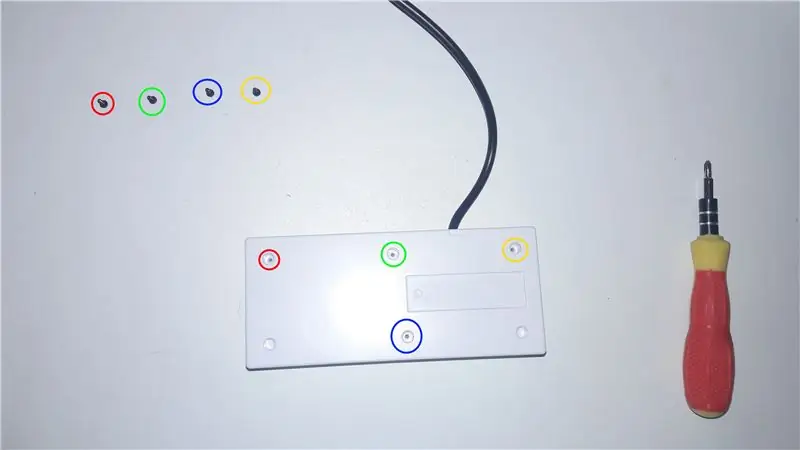

Wählen Sie Ihren Schraubendreher und lösen Sie alle vier Schrauben auf der Rückseite Ihres Controllers. Im Bild sehen Sie alle mit einem Kreis markierten Schrauben, jede davon mit einem andersfarbigen Kreis in und aus dem Controller.
Schritt 3: Entfernen Sie die Chipplatine des Controllers
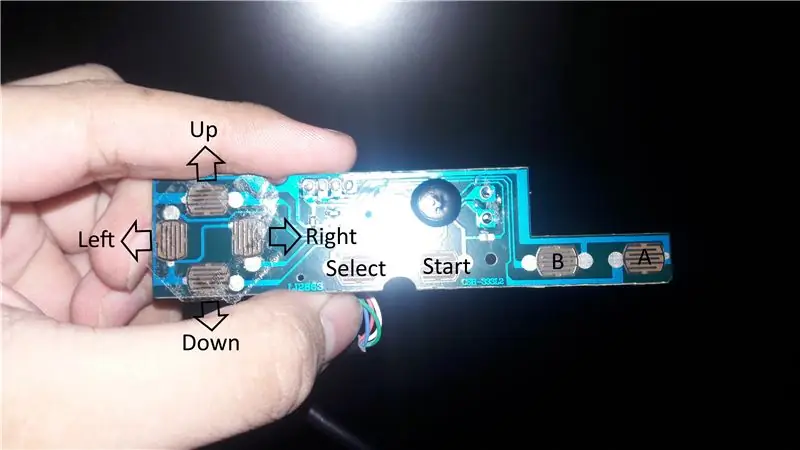
Nach dem Lösen der Schrauben entfernen Sie die Hauptspanplatte des verantwortlichen Controllers durch alle Befehle, die er im Spiel macht, und Sie können sehen, dass es sich um eine sehr einfache Controller-Chipkarte handelt, da das NES natürlich ein sehr altes Spiel ist, das in. veröffentlicht wurde 1985 in Nordamerika und ist heute sehr einfach aufgebaut, mit nur 8 Kontakten statt 16 der heutigen Controller. Sie können im Bild sehen, was jeder Kontakt im Spiel tun soll. Zurück zum Tutorial, ich habe ein Stück doppelseitiges Klebeband zwischen den Kontakten oben und links geklebt, wie ich bereits sagte, wenn ich nach links drücke, funktioniert es sowohl nach oben als auch nach links könnte zwischen allen vier Kontakten des Controllers kleben.
Schritt 4: Legen Sie das Klebeband zwischen zwei Kontakte
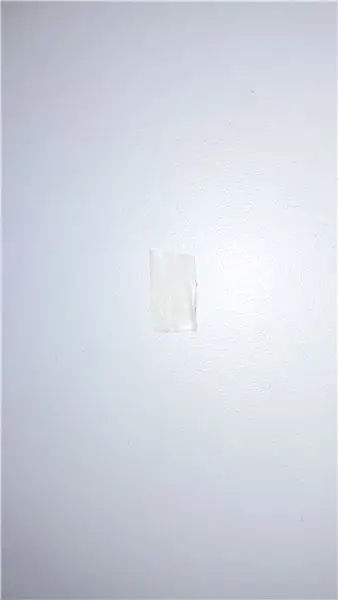

Schneiden Sie genau ein 1x0,5 cm großes Stück Papier zu und kleben Sie es wie im dritten Bild gezeigt zwischen zwei Kontakte. Sie müssen das Stück mit Ihrer unteren linken und rechten Ecke in die vertikale Mitte der beiden gleichzeitig betätigten Kontakte kleben. Tun Sie dies wie im zweiten Bild gezeigt.
Schritt 5: Schneiden Sie die Klebebandkanten

Nachdem Sie das Stück Klebeband auf die Kontakte der Spanplatte geklebt haben, schneiden Sie die Kanten mit der Schere wie im Bild gezeigt dort aus, wo die Linien genau dort sind, wo Sie schneiden müssen. Ziehen Sie nach dem Schneiden der Kanten die Papierschicht über der Leimschicht ab, um die Arbeit der Kontakte nicht zu beeinträchtigen.
Schritt 6: Montieren Sie es richtig

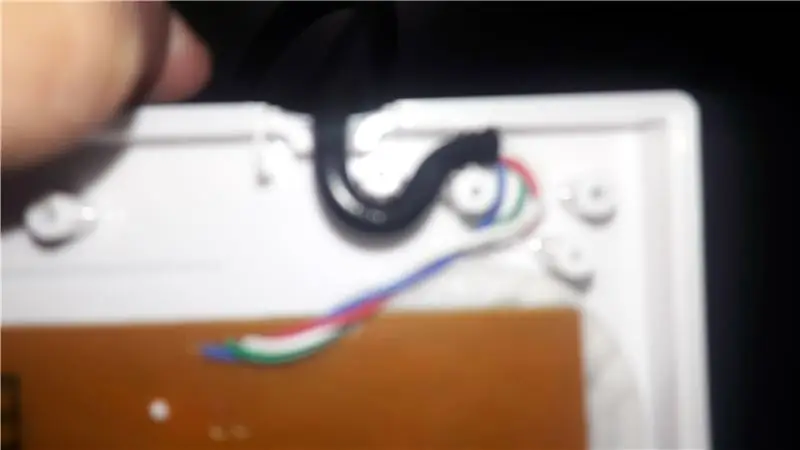
Nachdem Sie den gesamten Befestigungsvorgang durchgeführt haben, müssen Sie nun den gesamten Controller wieder zusammenbauen. Die Teile des Controllers müssen wie in den Bildern gezeigt richtig positioniert werden. Nachdem Sie die Spanplatte und den Controller wieder richtig eingesetzt haben, müssen Sie nur noch Ihre NES-Spiele ohne Probleme genießen.
Empfohlen:
So reparieren Sie einen Fernseher, der sich nicht einschalten lässt – wikiHow

So reparieren Sie einen Fernseher, der sich nicht einschalten lässt: Moderne Flachbildfernseher haben ein bekanntes Problem mit defekten Kondensatoren. Wenn sich Ihr LCD- oder LED-Fernseher nicht einschalten lässt oder wiederholte Klickgeräusche macht, besteht eine sehr gute Chance, dass Sie bei dieser einfachen Reparatur Hunderte von Dollar sparen können
So erhalten Sie Musik von fast jeder (Haha) Website (solange Sie sie hören können, können Sie sie bekommen Okay, wenn sie in Flash eingebettet ist, können Sie es möglicherweise nic

So erhalten Sie Musik von fast jeder (Haha) Website (solange Sie sie hören können, können Sie sie bekommen … Okay, wenn sie in Flash eingebettet ist, können Sie es möglicherweise nicht) BEARBEITET!!!!! Zusätzliche Informationen: Wenn Sie jemals auf eine Website gehen und ein Lied abspielen, das Sie mögen und es wollen, dann ist hier das anweisbare für Sie, nicht meine Schuld, wenn Sie etwas durcheinander bringen (nur so wird es passieren, wenn Sie ohne Grund anfangen, Dinge zu löschen) ) Ich konnte Musik für
So reparieren Sie einen Computerlüfter – wikiHow

So reparieren Sie einen Computerlüfter: Wenn Sie einen Computerlüfter haben, der so klingt, als ob das Lager durch Kies ersetzt wurde, kann es tatsächlich eine einfache Lösung geben. Alles, was Sie brauchen, ist ein Schraubendreher, eine kleine Spitzhacke und etwas Schmiermittel. In diesem anweisbaren repariere ich meinen GPU-Lüfter. Allerdings ist der Prozess
So reparieren Sie einen Wechselrichter mit LCD-Hintergrundbeleuchtung. Mit einem Fujiplus FP-988D. für 0 $.: 9 Schritte

So reparieren Sie einen Wechselrichter mit LCD-Hintergrundbeleuchtung. Mit einem Fujiplus FP-988D. für $ 0.: In diesem anweisbaren werde ich Sie durch die Reparatur eines toten LCD-Hintergrundlicht-Wechselrichters mit den Teilen führen, die Sie haben. Sie können feststellen, ob Sie ein totes Gegenlicht haben, indem Sie zuerst andere Möglichkeiten ausschließen. Monitor auf mehreren Computern überprüfen. Stellen Sie sicher, dass
Fügen Sie eine PC-Sync-Buchse zu einem Nikon Sc-28 Ttl-Kabel hinzu (verwenden Sie die automatischen Einstellungen für einen Blitz an der Kamera und lösen Sie Kamerablitze aus !!):

Fügen Sie eine PC-Sync-Buchse zu einem Nikon Sc-28 Ttl-Kabel hinzu (verwenden Sie die automatischen Einstellungen für einen Kamerablitz und lösen Sie die Kamerablitze aus !!): In dieser Anleitung zeige ich Ihnen, wie Sie einen dieser lästigen proprietären 3-Pin-TTL-Anschlüsse auf entfernen die Seite eines Nikon SC-28 Off-Camera-TTL-Kabels und ersetzen Sie es durch einen Standard-PC-Sync-Anschluss. Auf diese Weise können Sie einen dedizierten Blitz verwenden, s
